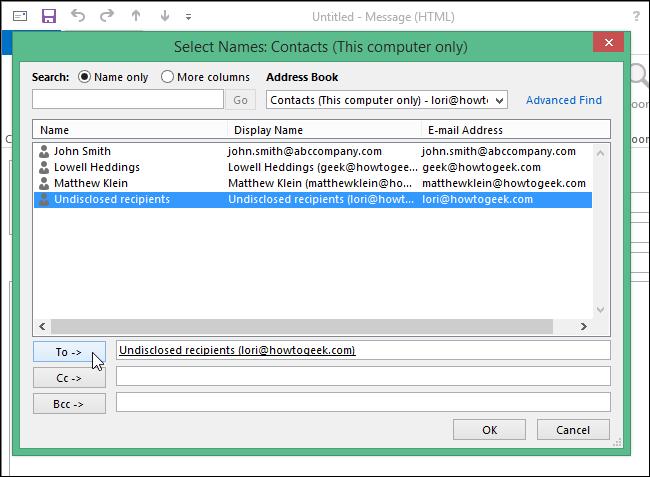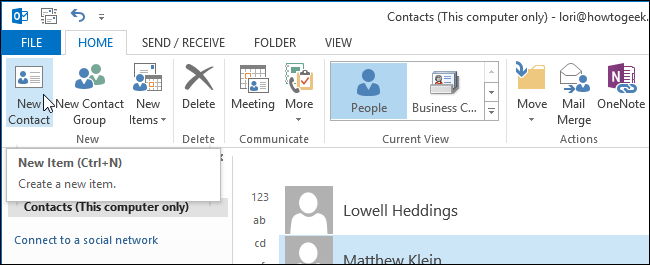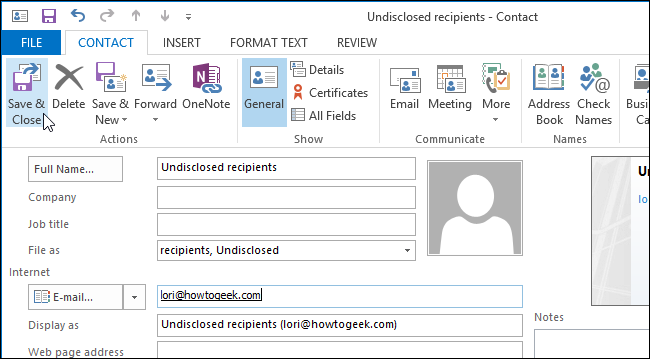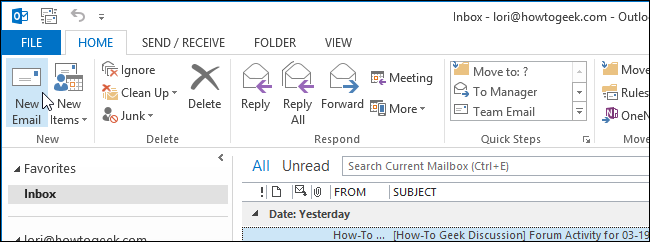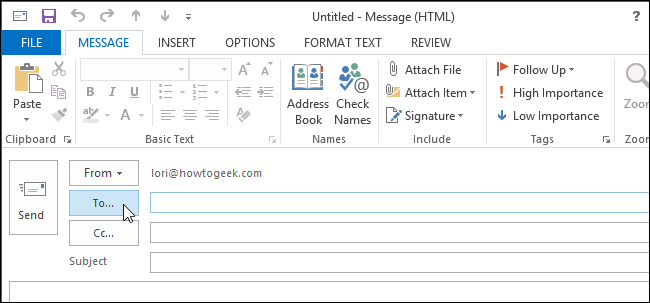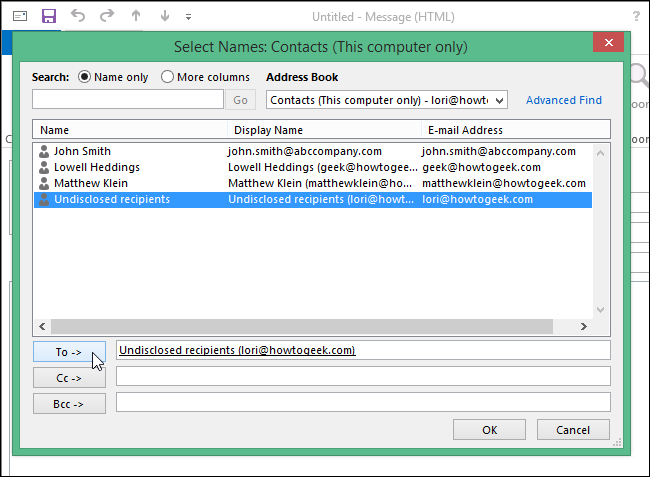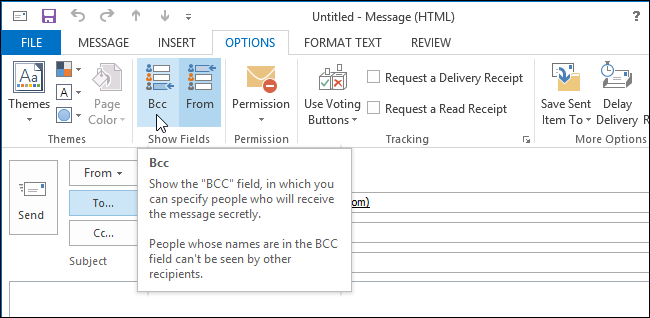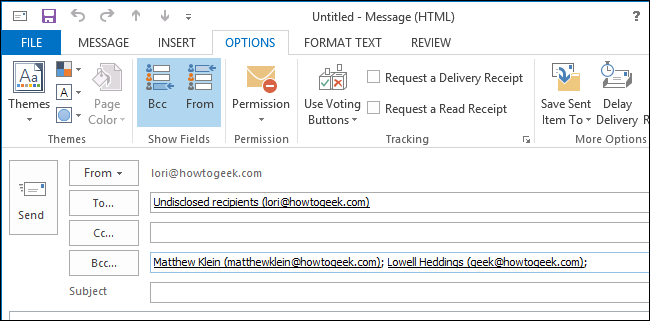- Cách hạn chế bạn bè trên Facebook xem bài đăng của bạn
- 4 cách khắc phục lỗi Facebook không tải được bảng tin đơn giản, nhanh chóng
- [MẸO] Cách kiểm tra lỗi chính tả trong Word
- Cách lấy lại tài khoản Facebook bị vô hiệu hóa nhanh
- Xử lý lỗi không tải được ứng dụng trên App Store với 9 mẹo đơn giản
Khi gửi e-mail, thông thường sẽ có 3 lựa chọn: To (gửi trực tiếp), Cc (gửi với mục đích tham khảo) và Bcc (cũng với mục đích tham khảo nhưng ở dạng ẩn danh – những người trong danh sách Bcc sẽ không thể nhìn thấy những địa chỉ e-mail cùng nhận thông tin khác). Khi gửi e-mail cho nhiều người, lựa chọn Cc hay được sử dụng nhiều nhất, tuy nhiên nếu trong danh sách Cc kia có nhiều không biết nhau thì nó sẽ không phải là ý hay nếu bạn “cố tình” gửi theo cách này.
Bạn đang xem: Mẹo gửi e-mail an toàn cho nhiều người trong Outlook 2013
Khi đó Bcc sẽ được sử dụng. Về ý nghĩa của Bcc thì đã được giải thích ở đoạn trên. Tuy nhiên, có một vấn đề, nếu chỉ nhập địa chỉ e-mail người nhận vào trường Bcc mà không có địa chỉ người gửi (hoặc địa chỉ e-mail của bạn) trong phần To sẽ dễ khiến cho e-mail bị liệt vào dạng thư rác và hay bị các bộ lọc e-mail chặn lại.
Để khắc phục tình trạng này, có thể làm theo cách sau. Về cơ bản, cách này sẽ biến địa chỉ e-mail của bạn thành dạng “Undisclosed recipients” (không tiết lộ người nhận) để nhập vào trường To, còn các địa e-mail sẽ được nhập vào trường Bcc. Nếu làm như vậy thì e-mail của bạn sẽ an toàn hơn trước các bộ lọc thư rác.
Mở Outlook và nhấp vào đường link People trong phần Navigation Bar
Ghi chú: nếu thanh Navigation Bar đang ở chế độ “compact view” thì hãy nhấp vào biểu tượng người dùng.
Trong phần New của thẻ Home, nhấp vào New Contact.
Xem thêm : Skype dành cho Windows
Trong phần hộp hiệu chỉnh Full Name, nhập tên cho địa chỉ liên lạc sẽ hiển thị trong trường To. Bạn có thể gọi nó là “Undisclosed recipients” hoặc bất cứ cái tên nào khác bạn muốn. Hãy nhập địa chỉ e-mail của bạn vào trường E-mail rồi kích vào Save & Close.
Giờ hãy nhấp vào phần Mail trên thanh Navigation Bar. Nếu bạn đang ở chế độ “compact view”, hãy nhấp vào biểu tượng chiếc phong bì.
Trong phần New của thẻ Home, nhấp vào New Email.
Nhấp vào To trong cửa sổ Message.
Giờ hãy chọn một địa chỉ liên lạc mới từ địa chỉ email của riêng bạn, nhập vào To rồi sau đó nhấp OK.
Xem thêm : Hướng dẫn cách nghe nhạc trên Youtube khi tắt màn hình trên Iphone, smartphone Android
Nếu để ý bạn sẽ thấy sẽ không có trường Bcc ở trong phần cửa sổ Message. Bạn sẽ phải tự mình thêm vào (nhấn vào thẻ tab Options và trong phần Show Fields nhấn vào Bcc).
Khi đó, trường Bcc sẽ được thêm vào cửa sổ Message. Hãy nhập địa chỉ e-mail của tất cả mọi người mà bạn muốn nhận thư nào bằng cách nhấn vào nút Bcc và chọn từng người trong danh sách Contact có sẵn, hoặc nhập thủ công vào trường Bcc. Khi bạn bắt đầu gõ địa chỉ trong trường Bcc, các địa chỉ trùng với address book sẽ được tự động gợi ý.
Ghi chú: Bạn có thể tạo danh sách bao gồm các địa chỉ e-mail thường xuyên gửi tới dưới dạng nhóm (group).
Một số nhà cung cấp dịch vụ Internet (ISP) có thể giới hạn số lượng người được nhận e-mail trong một lần gửi. Trong trường hợp này, hãy gửi mỗi lần cho khoảng 20 người địa chỉ hoặc ít hơn là an toàn nhất. Riêng với Gmail, Google đã đặt sẵn số lượng được gửi tối đa trong 24 tiếng là 500 địa chỉ e-mail. Nếu gửi quá số lượng này, e-mail của bạn sẽ bị coi là phát tán thư rác và sẽ bị chặn lại.
Nếu bạn gửi một e-mail cho nhiều người nhận mà trong đó tất cả địa chỉ người nhận đều được “phơi bày” ra thì có khả năng bạn sẽ khiến cho những người nhận phải đối mặt với nguy cơ phải nhận thư rác nếu trong danh sách người nhận có ai đó tiết lộ những địa chỉ e-mail kia ra ngoài.
Cách gửi bằng Bcc hoặc theo cách trên sẽ hữu dụng trong trường hợp bạn gửi dịch vụ tin thư (newsletter) của công ty hoặc tổ chức mình cho một lượng lớn khách hàng. Khi đó, việc bảo mật địa chỉ e-mail của người nhận được coi là trách nhiệm của chính bạn.
Cách gửi bằng Bcc hoặc theo cách trên sẽ hữu dụng trong trường hợp bạn gửi dịch vụ tin thư (newsletter) của công ty hoặc tổ chức mình cho một lượng lớn khách hàng. Khi đó, việc bảo mật địa chỉ e-mail của người nhận được coi là trách nhiệm của chính bạn.
Nguồn: https://leplateau.edu.vn
Danh mục: Thủ Thuật